4.3设置页面与输出打印教案(1)
- 格式:doc
- 大小:75.00 KB
- 文档页数:7
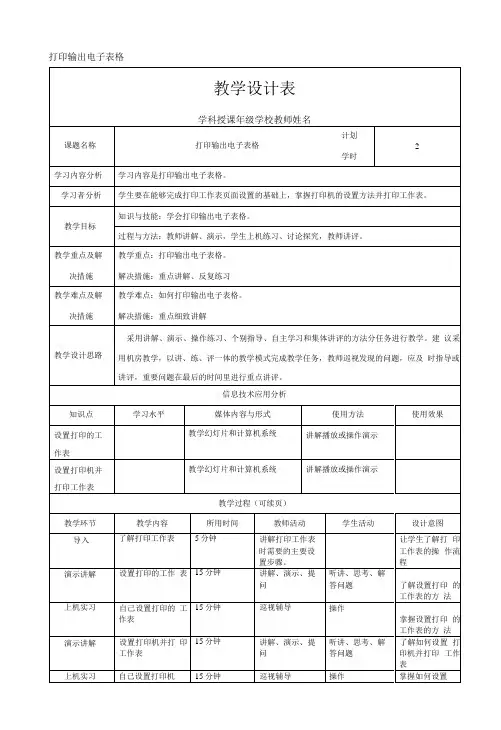
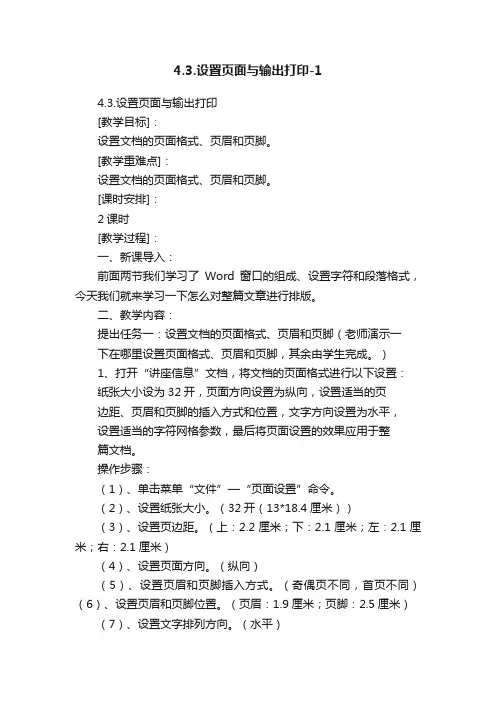
4.3.设置页面与输出打印-14.3.设置页面与输出打印[教学目标]:设置文档的页面格式、页眉和页脚。
[教学重难点]:设置文档的页面格式、页眉和页脚。
[课时安排]:2课时[教学过程]:一、新课导入:前面两节我们学习了Word窗口的组成、设置字符和段落格式,今天我们就来学习一下怎么对整篇文章进行排版。
二、教学内容:提出任务一:设置文档的页面格式、页眉和页脚(老师演示一下在哪里设置页面格式、页眉和页脚,其余由学生完成。
)1、打开“讲座信息”文档,将文档的页面格式进行以下设置:纸张大小设为32开,页面方向设置为纵向,设置适当的页边距、页眉和页脚的插入方式和位置,文字方向设置为水平,设置适当的字符网格参数,最后将页面设置的效果应用于整篇文档。
操作步骤:(1)、单击菜单“文件”—“页面设置”命令。
(2)、设置纸张大小。
(32开(13*18.4厘米))(3)、设置页边距。
(上:2.2厘米;下:2.1厘米;左:2.1厘米;右:2.1厘米)(4)、设置页面方向。
(纵向)(5)、设置页眉和页脚插入方式。
(奇偶页不同,首页不同)(6)、设置页眉和页脚位置。
(页眉:1.9厘米;页脚:2.5厘米)(7)、设置文字排列方向。
(水平)(8)、设置文档网格样式。
(指定行和字符网格)(9)、设置字符数。
(每行26)(10)、将设置效果应用于整篇文档。
(11)、预览设置效果。
(12)、单击“确定”按钮。
2、插入页眉和页脚当Word文档页数超过一页时,给每个页面都加上页眉和页脚,显示文档的章节名、页码、页数、时间等,会使全篇文档更加完整,阅读起来也更加方便。
操作步骤:(1)、在首页页眉中输入文字(2)、单击首页页脚(3)、插入页码(4)、插入页数(5)、单击偶数页页眉,输入文字“技术讲座”;使用同样方法在奇数页页眉中输入文字“讲座消息预告”。
(6)、完成后单击“关闭”按钮。
注意:去除页眉上横线的方法:(1)、在页眉编辑状态,单击“格式”—“边框和底纹”,选择“无边框”,将应用范围设置为“应用于段落”。
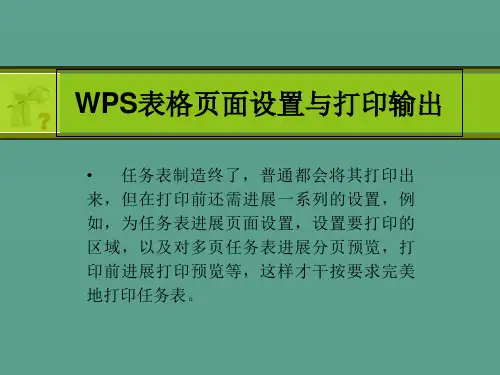
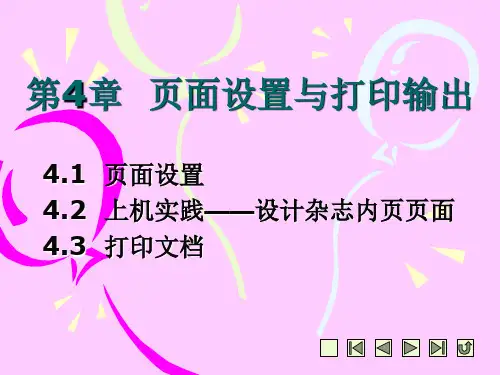
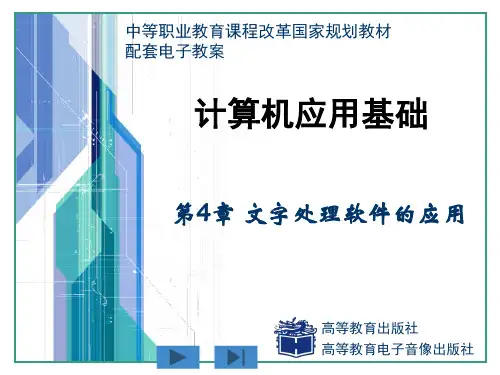
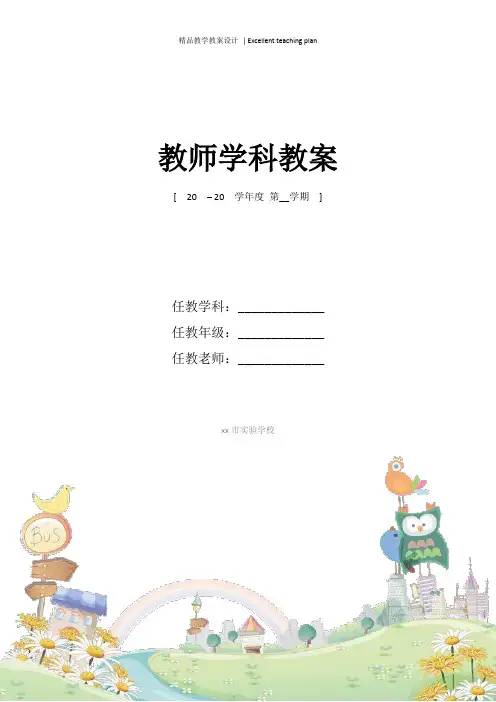
教师学科教案[ 20 – 20 学年度第__学期]任教学科:_____________任教年级:_____________任教老师:_____________xx市实验学校课题名称:4.3 设置页面与输出打印教学目标:1.基本知识(1)掌握“页面设置”命令的使用。
(2)掌握“页眉和页脚”命令的设置使用。
(3)了解分隔符和分节符的作用。
(4)知道不同视图显示文档方式的特点与作用。
(5)了解“打印”对话框相关参数。
2.操作技能目标(1)掌握页面的基本操作。
(2)会为文档插入“页眉和页脚”。
(3)会对文档按需要进行分栏、分页和分节。
(4)能够对排版的文档进行预览、输出打印。
教学分析与准备:1.教学重点(1)掌握页面格式的设置。
(2)对文档运用分栏格式。
(3)文档的输出打印。
2.教学难点(1)设置不同内容的奇偶页的页眉和页脚。
(2)使用“分隔符”对话框。
3.教学策略本课教学活动,使用前一节教学内容,将已经初步格式化的文档“茶韵飘香”为例,进一步完成文档排版。
通过探究式教学模式,指导学生学会设置文档的页面格式、页眉和页脚;掌握设置分栏和分隔符的操作方法;最后,对前面已经格式化的文档浏览查看,并输出打印。
4.课时安排2课时(45分钟×2)5.教学环境多媒体教室学习过程:课堂小节:文档编辑完成后,需要设置页面,一篇文档才基本成形,就可以准备输出打印了。
在打印前先通过打印预览查看打印效果,最后再设置好打印参数,即可以输出到打印机了。


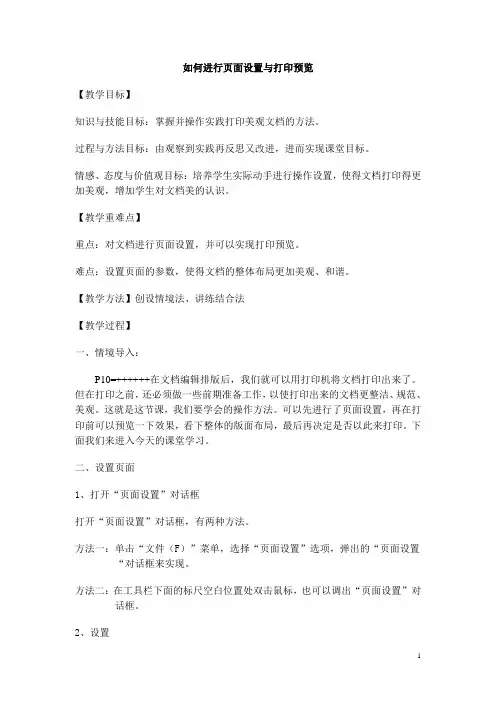
如何进行页面设置与打印预览【教学目标】知识与技能目标:掌握并操作实践打印美观文档的方法。
过程与方法目标:由观察到实践再反思又改进,进而实现课堂目标。
情感、态度与价值观目标:培养学生实际动手进行操作设置,使得文档打印得更加美观,增加学生对文档美的认识。
【教学重难点】重点:对文档进行页面设置,并可以实现打印预览。
难点:设置页面的参数,使得文档的整体布局更加美观、和谐。
【教学方法】创设情境法、讲练结合法【教学过程】一、情境导入:P10=++++++在文档编辑排版后,我们就可以用打印机将文档打印出来了。
但在打印之前,还必须做一些前期准备工作,以使打印出来的文档更整洁、规范、美观。
这就是这节课,我们要学会的操作方法。
可以先进行了页面设置,再在打印前可以预览一下效果,看下整体的版面布局,最后再决定是否以此来打印。
下面我们来进入今天的课堂学习。
二、设置页面1、打开“页面设置”对话框打开“页面设置”对话框,有两种方法。
方法一:单击“文件(F)”菜单,选择“页面设置”选项,弹出的“页面设置“对话框来实现。
方法二:在工具栏下面的标尺空白位置处双击鼠标,也可以调出“页面设置”对话框。
2、设置(1)“页边距“选项卡:在“上、下、左、右边距”的右侧输入所有需数据即可。
+++++P11课本(2)纸型一般默认的纸张类型为A4纸(3)方向:横、纵两种三、打印预览1、启动方法:方法一:单击工具栏中的“打印预览”按钮方法二:单击“文件(F)”菜单,选择“打印预览”选项2、“放大镜”按钮操作按下“+”:页面放大状态;平面:编辑状态;按下“—”号,页面缩小状态。
3、退出方法:单击“关闭”三、打印输出1、启动“文件”—“打印”2、参数设置(常用)页面范围:可依据自己需要设置打印页副本:打印份数缩放:可对文档缩放打印3、确定四、小知识阅读教材P59-60五、思考与练习对《中国黄山》文档进行页眉设置,有条件的将其打印出来。
第四章编辑特色文档。

《计算机应用基础》学案1. 掌握“页面设置”命令的使用;2. 掌握“页眉和页脚”命令的设置使用。
能力目标:1.掌握页面的基本操作;2.会为文档插入“页眉和页脚”。
情感目标:培养学生勇于体验与探索的精神,学会在体验与探索中找出问题的答案。
学习方法:小组协作、自主探究、展示交流、任务驱动法学习环境:多媒体教室、微机室学习过程:第一课时预习P125-P129的内容一、学生阅读课文,完成预习题并展示:1.单击菜单,打开“页面设置”对话框。
观察“页面设置”对话框,由、、和四个选项卡组成。
2.word 文档中每个页面由 及 组成,页边距是指 ,在页边距区域也可以根据需要放置 、 、 等。
3.在“纸张”选项卡中,可以设定打印纸张的 、 等。
4.在“版式”选项卡中可以设置 、 、 、 以及 。
5.在“文档网络”选项卡中,可以设置 ,还可以设置设置 和 等。
文档网格用于设置 和 ,或者精确的 ; 用于对插入的对象进行精确的定位及对齐操作。
6.在 菜单下面可以打开“页面和页脚”工具栏。
在下图中填出各按钮的名称或功能:7.在 菜单下面单击 按钮可以弹出“页面设置”对话框,在其中可以设置与页眉和页脚相关的参数。
二、学生展示学习效果。
每组组长及小组成员评价完成预习题目的情况。
第二、三课时 段落格式化一、明确任务教师用课件展示本节课的学习任务,让学生明确本节课学习目标和任务:1. 掌握“页面设置”命令的使用;2. 掌握“页眉和页脚”命令的设置使用。
二、基础任务㈠任务一:设置字符格式打开“讲座消息”文档,将文档的页面格式进行以下设置:纸张的大小设置为32开,页面方向设置为纵向,设置适当的页边距、页眉和页脚的插入方式和位置,文字方向设置为水平,设置适当的字符网格参数,最后将页面设置的效果用于整片文档。
操作步骤如下:要求:1.学生通过自学和合作学习的方式完成任务一.2.检测学习效果:组内同学相互检查完成效果。
㈡任务二:插入页眉和页脚给“讲座消息”文档插入页眉和页脚,单击菜单“视图”中“页眉和页脚”命令,出现“页眉和页脚”工具条,进入页眉和页脚的编辑状态,操作步骤及要求如下图所示:要求:1.学生通过自学和合作学习的方式完成任务一.2.检测学习效果:组内同学相互检查完成效果。
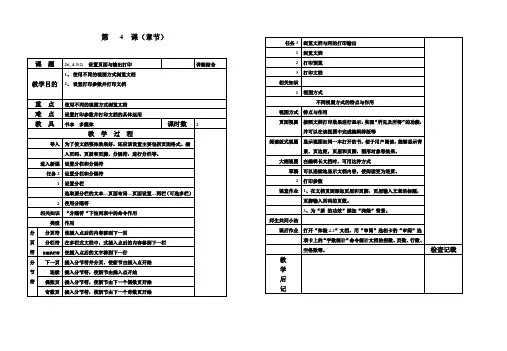
教学设计:设置版面与打印各位读友大家好,此文档由网络收集而来,欢迎您下载,谢谢教学目的:学生熟练掌握以下知识:1.设置页眉和页脚;2.设置分栏;3.页面。
教学重点:设置页眉和页脚教学难点:分栏1.设置版面添加页眉和页脚·单击“视图”→“页眉和页脚”,打开对话框;·双击页眉或页脚区域,打开“页眉和页脚”对话框;文字方向·单击“格式”→“文字方向”,可设置整篇的文字方向。
·“文字方向”的更改是对整篇起作用的;·若要改变“局部文本”的文字方向,应利用菜单“插入”→“文本框”。
分栏·“分栏”只能在“页面”视图和“打印、打印预览”中直接观察到效果。
·单击“格式”→“分栏”,打开对话框;可设定栏数、宽度和间距等。
·平衡栏长最后一段的分栏是受到“分隔符”影响的。
最后一段段后无“分隔符”时,分栏的效果为“单栏为先”。
最后一段段后有“分隔符”时,分栏的效果为“平行分栏”。
操作方法:1.在页面视图中,单击需平衡的栏的结尾。
2.单击“插入”菜单中的“分隔符”命令。
3.单击“连续”选项。
word将插入一个连续分节符,以平衡各栏中的文本。
·分栏后在中产生了相对独立的部分“节”,改变纸张大小时一定要注意“应用范围”。
·取消分栏切换到页面视图。
如果文档分节,可单击此节或选择多节。
单击“分栏”按钮,然后选择一栏。
首字下沉·“首字下沉”只能在“页面”视图和“打印、打印预览”中直接观察到效果·单击“格式”→“首字下沉”,打开对话框;可设定位置、下沉行数等。
·“首字下沉”时,文字一般在行内“顶格”排列·“首字下沉”受行距的影响·取消“首字下沉”:单击菜单“格式”→“首字下沉”,在对话框中选“无”2.打印调查报告设置页面·单击“文件”→“页面设置”,弹出对话框;·通过“上”、“下”、“左”、“右”页边距增减按钮调整页边距;·单击“纸型”选项,在对话框中选纸型和横向、纵向排列;预览·单击“文件”→“打印预览”,查看页面设置效果;课堂练习:网上邻居/teacher/教学/word练习设置版面与打印这一教案各位读友大家好,此文档由网络收集而来,欢迎您下载,谢谢。
《计算机应用基础》公开课课题:4.3 设置页面与输出打印任课教师:教学目标:1、掌握“页面设置”及“页眉页脚”命令的使用。
2、了解分隔符和分节符节符作用。
3、知道不同视图显示文档方式的特点与作用。
4、会为文档插入页眉和页脚。
5、会对文档按需要进行分栏,分页和分节。
6、能够对文档进行打印预览并输出打印。
教学方式:多媒体教学教学类型:新授课教学重点:1、掌握页面设置的基本操作步骤。
2、能在文档中插入页眉和页脚3、会对文档进行分栏、分页和分节。
4、能对文档进行打印输出。
教学难点:1、设置不同的奇偶页的页眉和页脚。
2、使用“分隔符”对话框。
教学设计:教学过程教师活动学生活动学生举手回答一、回顾并引入:问:上节课我们学了那些内容,那位同学请来回答?集体回答对上节课我们重要学习了任务1如何设置页面格式、页眉和页脚,大家还记得我们在本节书开始是我们一共有多少个任务要去完成的?学生思考,回忆。
课件播放演示并回顾上节课的内容和知识点对,共三个任务。
第一个任务我们以完成了,现在我们要进入第二个任务的学习,请同学们打开课本第129页二、新课内容课件播放:任务2:设置分栏和分隔符教师展示报纸上一篇有分栏排版的文章问:同学们观察一下这篇文章的栏数有多少栏?集体回答课件播放:1、设置分栏展示两篇排版方式不同的文章对,共四栏。
我们看到报纸或杂志上常使用层次分明,便于阅读的分栏排版方式。
我们如何实现呢?大家先观察屏幕的文章有什么不同?回答很好,一篇是没分栏,一篇是分栏后。
下面我们看看是操作步骤是什么学生思考,听讲。
举手回答课件播放:页面分栏的步骤:单击“格式”→“分栏”(出现“分栏”对话框)→选择栏数(两栏)→相关设置(栏的宽度、间距等)→确定图文分析、分解。
我们知道了分栏的操作步骤,下面我们来看看它的实例演示操作。
学生看屏幕,听讲并记笔记。
实例演示边操作边启发学生下不如何做。
听讲,思考并回答。
课件播放:2、使用分隔符(给不同的内容设置不同的样式)大家回忆一下,之前我们学习的很多操作中,第一步要什么?对,是选中对象,那为什么我们在分栏的时候不需要选中对象呢?因为分栏是对整个文档里的内容实行的,但是我们看到了刚才的那份报纸上的不同文章用了不同的分栏方式,我们应如何操作实现?分隔符可以帮助我们。
文章标题:WPS表格页面设置与打印教学设计1、引言在现代社会,办公软件的使用已经成为人们日常工作中不可或缺的一部分。
WPS表格作为国内办公软件领域的佼佼者,其在表格制作、数据处理、页面设置等方面都具有出色的表现。
在办公软件中,页面设置与打印是一个非常重要的功能,尤其在教学设计领域更是不可或缺的一环。
本文将深入探讨WPS表格页面设置与打印的相关知识和教学设计。
2、WPS表格页面设置在WPS表格中,页面设置是为了确保在打印或打印预览时,文档能够按照用户需求进行页面布局和排版。
首先要进行页面设置,打开WPS 表格,点击页面布局,选择合适的纸张大小,包括A4、A3等,设置页边距和纸张方向,以及设置页眉页脚等。
对于教学设计来说,合理的页面设置可以使得学生在阅读教学材料时更加舒适,有助于提高学习效率。
3、WPS表格页面打印页面打印是WPS表格重要的功能之一,在进行页面打印前,需要进行页面设置,可以选择打印范围、打印份数、打印方向、打印纸张大小等。
在教学设计中,页面打印可以将教学材料进行输出,方便学生在课堂上进行阅读和学习,同时也可以为备课时的教师提供便利。
4、教学设计中的应用在教学设计中,WPS表格的页面设置与打印功能可以广泛应用于各个学科的教学活动中。
在数学课堂上,老师可以利用WPS表格制作数学试卷,并进行页面设置和打印,以便学生在考试时进行使用。
在语文课堂上,老师也可以借助WPS表格进行课文整理、教案编写等工作,并进行页面设置和打印,为课堂教学提供支持。
5、个人观点和理解对我来说,WPS表格页面设置与打印的教学设计是非常重要的一环。
通过合理的页面设置和打印,可以为教学活动提供有效的支持和保障,使得教学过程更加顺利和高效。
WPS表格页面设置与打印的功能也非常易于操作,老师和学生都可以快速上手,提高工作效率。
6、总结WPS表格页面设置与打印在教学设计中的应用具有重要意义。
通过本文的介绍和讨论,相信读者对于WPS表格页面设置与打印的功能有了更深入的了解,希望能够在教学实践中得到有效应用,为教学工作带来更多便利和支持。
课题:4.3§设置页面与输出打印(6课时)授课时间:2016年月日-----2016年月日
教学目标:
1.基本知识
(1)掌握“页面设置”命令的使用。
(2)掌握“页眉和页脚”命令的设置使用。
(3)了解分隔符和分节符的作用。
(4)知道不同视图显示文档方式的特点与作用。
(5)了解“打印”对话框相关参数。
2.操作技能目标
(1)掌握页面的基本操作。
(2)会为文档插入“页眉和页脚”。
(3)会对文档按需要进行分栏、分页和分节。
(4)能够对排版的文档进行预览、输出打印。
教学重点
(1)掌握页面格式的设置。
(2)对文档运用分栏格式。
(3)文档的输出打印。
教学难点
(1)设置不同内容的奇偶页的页眉和页脚。
(2)使用“分隔符”对话框。
(3)课时安排:(6课时)
第一课时
课题:任务1设置页面格式、页眉和页脚
教学重点:掌握对文档运用分栏格式
教学难点:设置不同内容的奇偶页的页眉和页脚
课型: 新授课
教学方法:讲解法、讨论法、演示法、练习法
学习方式:自主学习方式、合作学习方式
课程资源:利用教具、多媒体课件
教学过程:(首课5分钟民族团结教育)
五个认同内容是什么?
答对伟大祖国的认同、对中华民族的认同、对中华文化的认同、对中国共产党的认同、对中国特色社会主义的认同。
第二课时
课题:任务2设置分栏和分隔符
教学重点:掌握对文档运用分栏格式
教学难点:使用“分隔符”对话框
课型: 新授课
教学方法:讲解法、讨论法、演示法、练习法学习方式:自主学习方式、合作学习方式
课程资源:利用教具、多媒体课件
教学过程:(首课5分钟民族团结教育)
五观的内容是什么?
国家观、民族观、历史观、宗教观、文化观
第三课时
课题:任务3浏览文档与打印输出
教学重点:文档的输出打印
教学难点:设置文档页面版式
课型: 新授课
教学方法:讲解法、讨论法、演示法、练习法
学习方式:自主学习方式、合作学习方式
课程资源:利用教具、多媒体课件
教学过程:(首课5分钟民族团结教育)
三个离不开的的内容是什么?
答案:汉族离不开少数民族,少数民族离不开汉族,各少数民族之间也互相离不开。